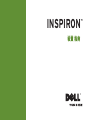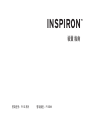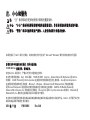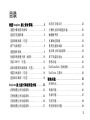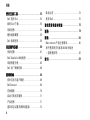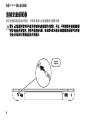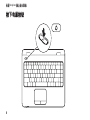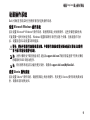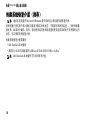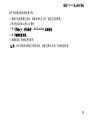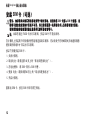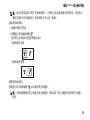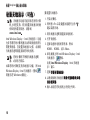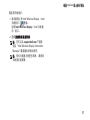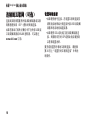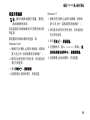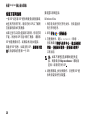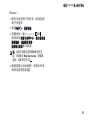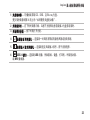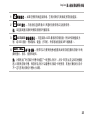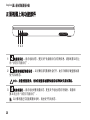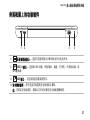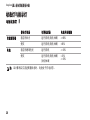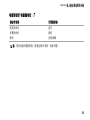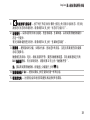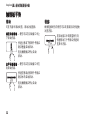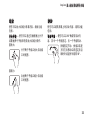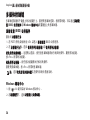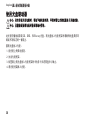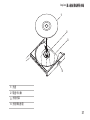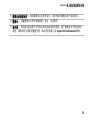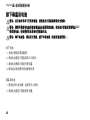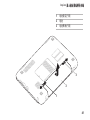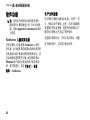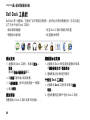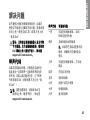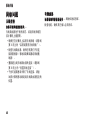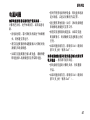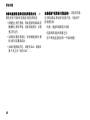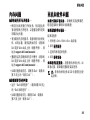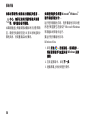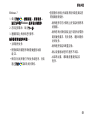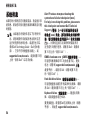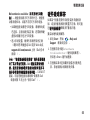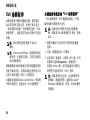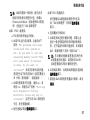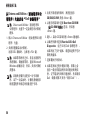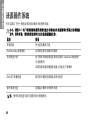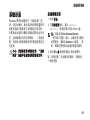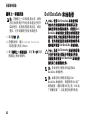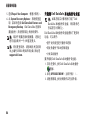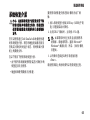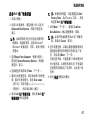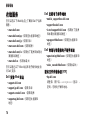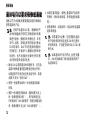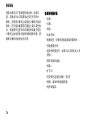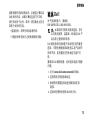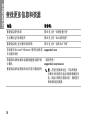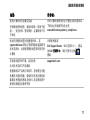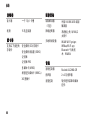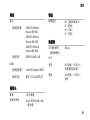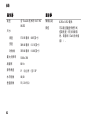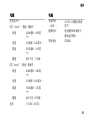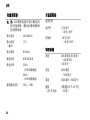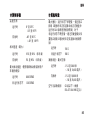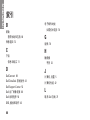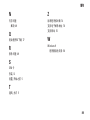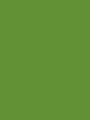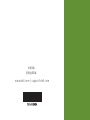设置 指南
INSPIRON
™


设置 指南
管制型号:P11G 系列 管制类型:P11G001
INSPIRON
™

注、小心和警告
注:“注”表示帮助您更好地使用计算机的重要信息。
小心:“小心”表示存在潜在的硬件损坏或数据丢失,并且告诉您如何避免此类问题。
警告:“警告”表示可能导致财产损失、人身伤害或死亡的潜在危险。
如果您购买了 Dell
™
n 系列计算机,则本说明文件中任何关于 Microsoft
®
Windows
®
操作系统的参考均不适用。
__________________
本说明文件中的信息如有更改,恕不另行通知。
©
2010
Dell Inc. 版权所有,翻印必究。
未经 Dell Inc. 书面许可,严禁以任何方式复制这些材料。
本文件中使用的商标:
Dell
、
DELL
徽标、
YOURS IS HERE
、
Inspiron
、
Solution Station
和
DellConnect
是 Dell Inc.
的商标;
Intel
和
Pentium
是 Intel Corporation 在美国和其他国家或地区的注册商标,
Core
是 Intel Corporation
在美国和其他国家和地区的商标;
Microsoft
、
Windows
、
Windows Vista
和
Windows Vista
开始按钮徽标
是 Microsoft Corporation 在美国和/或其他国家或地区的商标或注册商标;
AMD
和
ATI Mobility Radeon
是
Advanced Micro Devices, Inc. 的商标或注册商标;
Blu‑ray Disc
是 Blu‑ray Disc Association 的商标;
Bluetooth
是
Bluetooth SIG, Inc. 拥有的注册商标并由 Dell 根据许可使用。
本文档中可能使用其他商标和商品名称来指拥有相应商标和商品名称的公司或其产品。Dell Inc. 对不属于自己的
商标和商品名称不拥有任何所有权。
2010 年 11 月 P/N 654HX Rev. A04

3
设置 Inspiron 膝上型计算机 ........... 5
设置计算机前的须知 ...................5
连接交流适配器 .......................6
连接网络电缆(可选) .................7
按下电源按钮 .........................8
设置操作系统 .........................9
创建系统恢复介质(推荐) ............10
安装 SIM 卡(可选)..................12
启用或禁用无线网络(可选)..........14
设置无线显示(可选) ................16
连接到互联网(可选) ................18
Inspiron 膝上型计算机使用介绍....... 22
右侧视图上的功能部件 ................22
左侧视图上的功能部件 ................24
正面视图上的功能部件 ................26
背面视图上的功能部件 ................27
状态灯与指示灯 ......................28
计算机主机和键盘功能 ................30
触摸板手势 ..........................32
多媒体控制键 ........................34
使用光盘驱动器 ......................36
显示屏上的功能部件 ..................38
卸下和装回电池 ......................40
软件功能 ............................42
Dell DataSafe 在线备份................43
Dell Dock 工具栏......................44
解决问题........................... 45
哔声代码 ............................45
网络问题 ............................46
电源问题 ............................47
内存问题 ............................49
死机和软件问题 ......................49
目录

4
目录
使用支持工具....................... 52
Dell 支持中心.........................52
我的 Dell 下载 . . . . . . . . . . . . . . . . . . . . . . . .53
系统消息 ............................54
硬件疑难解答 ........................55
Dell 诊断程序.........................56
还原操作系统 ...................... 60
系统还原 ............................61
Dell DataSafe 本地备份 ................62
系统恢复介质 ........................65
Dell 出厂映像还原 ....................66
获得帮助........................... 68
技术支持与客户服务 ..................69
DellConnect ..........................69
在线服务 ............................70
自动订购状态服务 ....................71
产品信息 ............................71
退回项目以要求保修或退款 ............72
致电之前 ............................73
联系 Dell.............................75
查找更多信息和资源 ................ 76
规格 ............................... 78
附录 ............................... 86
Macrovision 产品注意事项 .............86
用于墨西哥官方标准 NOM 的信息
(仅限墨西哥) ......................87
索引 ............................... 88

5
本节的内容用于 Dell
™
Inspiron
™
膝上型计算机
的设置。
设置计算机前的须知
放置计算机时,请确保将计算机放置在您能
够方便地连接电源、通风良好且表面水平的
位置上。
周围通风不畅可造成膝上型计算机过热。
为了防止过热,请确保计算机背面至少留
出 10.2 厘米(4 英寸),其他各侧也至少留
出 5.1 厘米(2 英寸)。切勿在计算机处于运
行状态时将其置于封闭空间(例如橱柜或抽
屉)中。
警告:切勿堵塞或将物体塞入通风孔,
或使灰尘沉积在通风孔里。请勿在 Dell
™
计算机处于运行状态时,请勿将其放置
在通风不畅的环境中,例如封闭的公
文包中。通风不畅可能会使计算机损坏
或导致起火。计算机会在变热时打开风
扇。风扇噪音是正常现象,它并不表示
风扇或计算机有问题。
警告:在计算机上放置或堆叠重物或利
器可能对计算机造成永久性损坏。
设置 Inspiron 膝上型计算机
INSPIRON

6
设置 Inspiron 膝上型计算机
连接交流适配器
将交流适配器连接到计算机,然后将其插入电源插座或电涌保护器。
警告: 交流适配器可以与世界各地的电源插座配合使用。不过,不同国家的电源连接器
和配电盘会有所差异。使用不兼容的电缆,或电缆与配电盘或电源插座的连接不当可能
引起火灾或对计算机造成永久性损坏。

7
设置 Inspiron 膝上型计算机
连接网络电缆(可选)
要使用有线网络连接,请连接网线。

8
设置 Inspiron 膝上型计算机
按下电源按钮

9
设置 Inspiron 膝上型计算机
设置操作系统
Dell 计算机在您购买时已预先配有您所选的操作系统。
设置 Microsoft Windows 操作系统
首次设置 Microsoft
®
Windows
®
操作系统,请按照屏幕上的说明操作。这些步骤是强制性的,
可能需要一段时间才能完成。Windows 设置屏幕将引导您完成多个步骤,包括接受许可协
议、设置首选项以及设置互联网连接。
警告:请勿中断操作系统的设置过程。中断操作系统的设置过程会造成计算机无法使用
并不得不重新安装操作系统。
注:为使计算机处于最佳性能状态,建议从support.dell.com下载并安装适用于您的计算机
的最新的 BIOS 和驱动程序。
注:有关操作系统及其功能的更多信息,请参阅 support.dell.com/MyNewDell。
设置 Ubuntu 操作系统
首次设置 Ubuntu
®
操作系统,请按照屏幕上的说明操作。有关更多 Ubuntu 操作系统的具体信
息,请参阅该系统的文档。

10
设置 Inspiron 膝上型计算机
创建系统恢复介质(推荐)
注:建议您在设置完 Microsoft Windows 操作系统后立即创建系统恢复介质。
系统恢复介质可用于将计算机还原至刚购买时的状态(不需
操作系统
安装盘),同时保留数
据文件。如果对于硬件、软件、驱动程序或其他系统设置的更改造成系统处于非预期的运行
状态,可以使用系统恢复介质。
创建系统恢复介质需要有:
Dell DataSafe • 本地备份
具有至少• 8 GB 存储容量的 USB key 或 DVD‑R/DVD+R/Blu‑ray Disc
™
注:Dell DataSafe 本地备份不支持可擦写光盘。

12
设置 Inspiron 膝上型计算机
安装 SIM 卡(可选)
警告:如果您尚未购买带有移动宽带卡的计算机,则请勿将 SIM 卡插入 SIM 卡插槽。这
样做可能会造成您的计算机不可用,并且您将需要一名维修技术人员来修理该计算机。
请检查您的购物发票以确认您是否已购买移动宽带卡。
注:如果您通过 EVDO 卡访问互联网,安装 SIM 卡不是必须的。
在计算机上安装用户识别模块使您能够连接到互联网。您必须处于您的蜂窝式无线通信服务
提供商的网络中才可以访问互联网。
按以下步骤安装 SIM 卡:
关闭计算机。1.
取出电池(请参见第2. 40 页上的“取出和更换电池”)。
在电池槽中,将3. SIM 卡滑入 SIM 卡槽 。
更换 电池(请参阅第4. 40 页上的“取出和更换电池”)。
开启计算机。5.
要取出 SIM 卡,按压 SIM 卡即可将它弹出。

13
设置 Inspiron 膝上型计算机
1
电池槽
2
SIM 卡槽
3
SIM 卡
3
2
1

14
设置 Inspiron 膝上型计算机
启用或禁用无线网络(可选)

16
设置 Inspiron 膝上型计算机
设置无线显示(可选)
注:无线显示功能可能并非在所有计算
机上均受支持。有关设置无线显示的硬
件和软件需求信息,请参阅
www.intel.com
。
Intel Wireless Display (Intel 无线显示)功能
允许您将您的计算机显示共享到电视机而无
需使用电缆。在设置无线显示之前,必须将
无线显示适配器连接到您的电视机。
注:您的计算机不附随无线显示适配
器,必须另行购买。
如果您的计算机支持无线显示功能,则 Intel
Wireless Display(Intel 无线显示)图标
将显示在 Windows 桌面上。
要设置无线显示:
开启计算机。1.
同时按2. <Fn> 以及键盘功能建行上的
键以启用无线。
将无线显示适配器连接到电视机。3.
打开电视机。4.
选择合适的电视机信号源,例如5.
HDMI1、HDMI2、或 S‑Video。
单击桌面上的6. Intel Wireless Display(Intel
无线显示)
图标。
出现 Intel Wireless Display(Intel 无线显
示)窗口。
选择7.
扫描可用的显示。
从检测到的无线显示8.
列表中选择您的无线
显示适配器。
输入出现在您电视机上的安全代码。9.

17
设置 Inspiron 膝上型计算机
要启用无线显示:
单击桌面上的1. Intel Wireless Display(Intel
无线显示)
图标。
出现 Intel Wireless Display(Intel 无线显
示)窗口。
选择2.
连接到现有适配器。
注:您可以从 support.dell.com 下载并
安装 “Intel Wireless Display Connection
Manager” 最新版本的驱动程序。
注:有关无线显示的更多信息,请参阅
无线显示适配器。
ページが読み込まれています...
ページが読み込まれています...
ページが読み込まれています...
ページが読み込まれています...
ページが読み込まれています...
ページが読み込まれています...
ページが読み込まれています...
ページが読み込まれています...
ページが読み込まれています...
ページが読み込まれています...
ページが読み込まれています...
ページが読み込まれています...
ページが読み込まれています...
ページが読み込まれています...
ページが読み込まれています...
ページが読み込まれています...
ページが読み込まれています...
ページが読み込まれています...
ページが読み込まれています...
ページが読み込まれています...
ページが読み込まれています...
ページが読み込まれています...
ページが読み込まれています...
ページが読み込まれています...
ページが読み込まれています...
ページが読み込まれています...
ページが読み込まれています...
ページが読み込まれています...
ページが読み込まれています...
ページが読み込まれています...
ページが読み込まれています...
ページが読み込まれています...
ページが読み込まれています...
ページが読み込まれています...
ページが読み込まれています...
ページが読み込まれています...
ページが読み込まれています...
ページが読み込まれています...
ページが読み込まれています...
ページが読み込まれています...
ページが読み込まれています...
ページが読み込まれています...
ページが読み込まれています...
ページが読み込まれています...
ページが読み込まれています...
ページが読み込まれています...
ページが読み込まれています...
ページが読み込まれています...
ページが読み込まれています...
ページが読み込まれています...
ページが読み込まれています...
ページが読み込まれています...
ページが読み込まれています...
ページが読み込まれています...
ページが読み込まれています...
ページが読み込まれています...
ページが読み込まれています...
ページが読み込まれています...
ページが読み込まれています...
ページが読み込まれています...
ページが読み込まれています...
ページが読み込まれています...
ページが読み込まれています...
ページが読み込まれています...
ページが読み込まれています...
ページが読み込まれています...
ページが読み込まれています...
ページが読み込まれています...
ページが読み込まれています...
ページが読み込まれています...
ページが読み込まれています...
ページが読み込まれています...
ページが読み込まれています...
ページが読み込まれています...
-
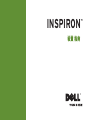 1
1
-
 2
2
-
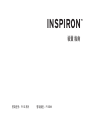 3
3
-
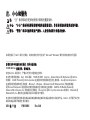 4
4
-
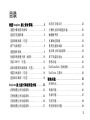 5
5
-
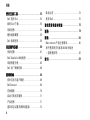 6
6
-
 7
7
-
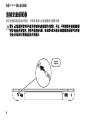 8
8
-
 9
9
-
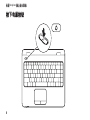 10
10
-
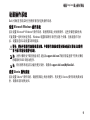 11
11
-
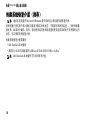 12
12
-
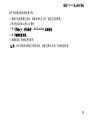 13
13
-
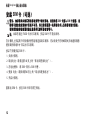 14
14
-
 15
15
-
 16
16
-
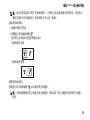 17
17
-
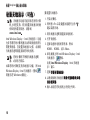 18
18
-
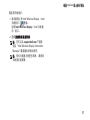 19
19
-
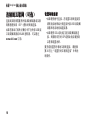 20
20
-
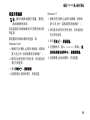 21
21
-
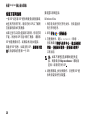 22
22
-
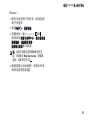 23
23
-
 24
24
-
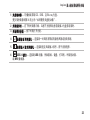 25
25
-
 26
26
-
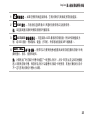 27
27
-
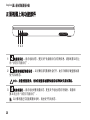 28
28
-
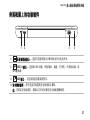 29
29
-
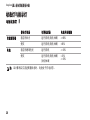 30
30
-
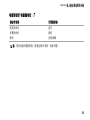 31
31
-
 32
32
-
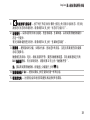 33
33
-
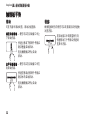 34
34
-
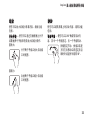 35
35
-
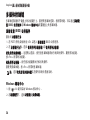 36
36
-
 37
37
-
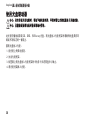 38
38
-
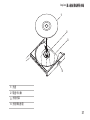 39
39
-
 40
40
-
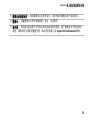 41
41
-
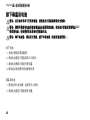 42
42
-
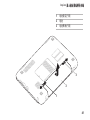 43
43
-
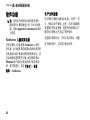 44
44
-
 45
45
-
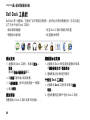 46
46
-
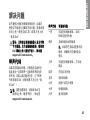 47
47
-
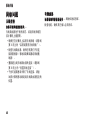 48
48
-
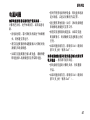 49
49
-
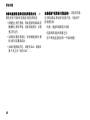 50
50
-
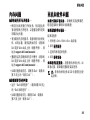 51
51
-
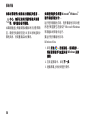 52
52
-
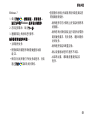 53
53
-
 54
54
-
 55
55
-
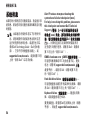 56
56
-
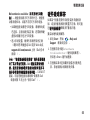 57
57
-
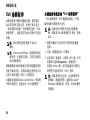 58
58
-
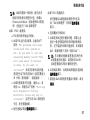 59
59
-
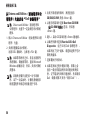 60
60
-
 61
61
-
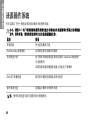 62
62
-
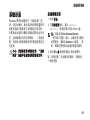 63
63
-
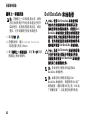 64
64
-
 65
65
-
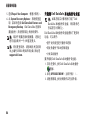 66
66
-
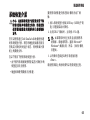 67
67
-
 68
68
-
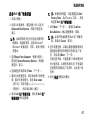 69
69
-
 70
70
-
 71
71
-
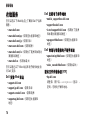 72
72
-
 73
73
-
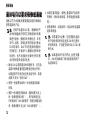 74
74
-
 75
75
-
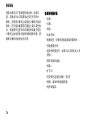 76
76
-
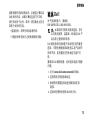 77
77
-
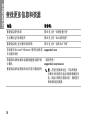 78
78
-
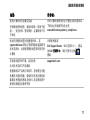 79
79
-
 80
80
-
 81
81
-
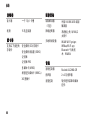 82
82
-
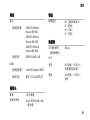 83
83
-
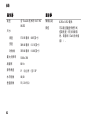 84
84
-
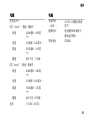 85
85
-
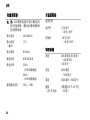 86
86
-
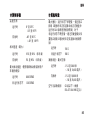 87
87
-
 88
88
-
 89
89
-
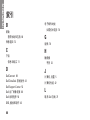 90
90
-
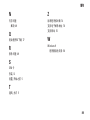 91
91
-
 92
92
-
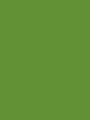 93
93
-
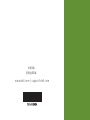 94
94